时间:2020-09-09 03:29:07 来源:www.win7qijian.com 作者:系统玩家
我们的电脑都安装的是windows系统来进行办公或者娱乐,有时候会遇到一些比如win7注册表怎么修改网络延迟的问题。估计还会有更多的网友以后也会遇到win7注册表怎么修改网络延迟的问题,所以今天我们先来分析分析,要是你想自己学习一下解决win7注册表怎么修改网络延迟的方法,我们一起按照这个步伐来操作:1、打开开始菜单,在搜索框输入“regedit”;2、依次展开“HKEY_LOCAL_MACHINE/SOFTWARE/Microsoft/MSMQ/Parameters”就能够很好的处理这个问题了。小编下面给大家带来更详细的win7注册表怎么修改网络延迟的详细解决门径。
具体操作步骤如下:
1、打开开始菜单,在搜索框输入“regedit”;
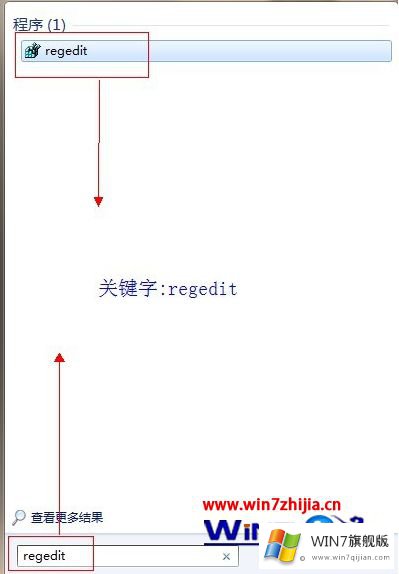
2、依次展开“HKEY_LOCAL_MACHINE/SOFTWARE/Microsoft/MSMQ/Parameters”;
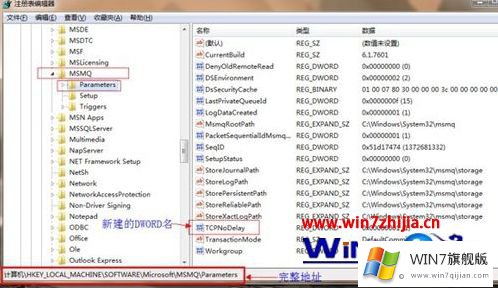
3、在右边的空白处右击鼠标,选择“新建DWORD(32-位值)”如果64位系统的话,新建“QWORD(64-位值)”;
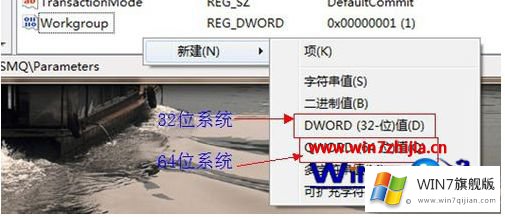
4、重命名为“TCPNoDelay”,双击“TCPNoDelay”,把数值数据改成“1”,基数改为“十六进制”,重启电脑即可。

以上就是win7注册表怎么修改网络延迟的全部教程了,欢迎有需要的朋友们来参考学习。
最后给大家总结一下,今天的内容就是win7注册表怎么修改网络延迟的详细解决门径,关注本站,获取更多有用的内容。